NTPサーバーの設定2014/03/03 |
|
時刻同期のためのNTPサーバーを設定します。
|
|
| [1] | 左下の Windows アイコンを右クリックして「ファイル名を指定して実行」を開き、以下のように「gpedit.msc」と入力してローカルグループポリシーエディタを起動します。 |
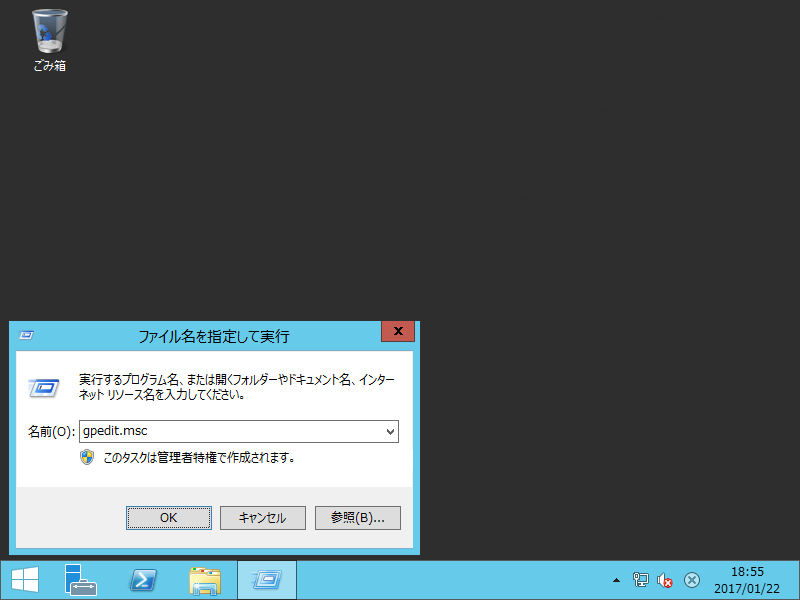
|
| [2] | 「管理用テンプレート」-「システム」-「Windows タイムサービス」-「タイムプロバイダー」をクリックし、 右メニューで「Windows NTPサーバーを有効にする」をダブルクリックして開きます。 |
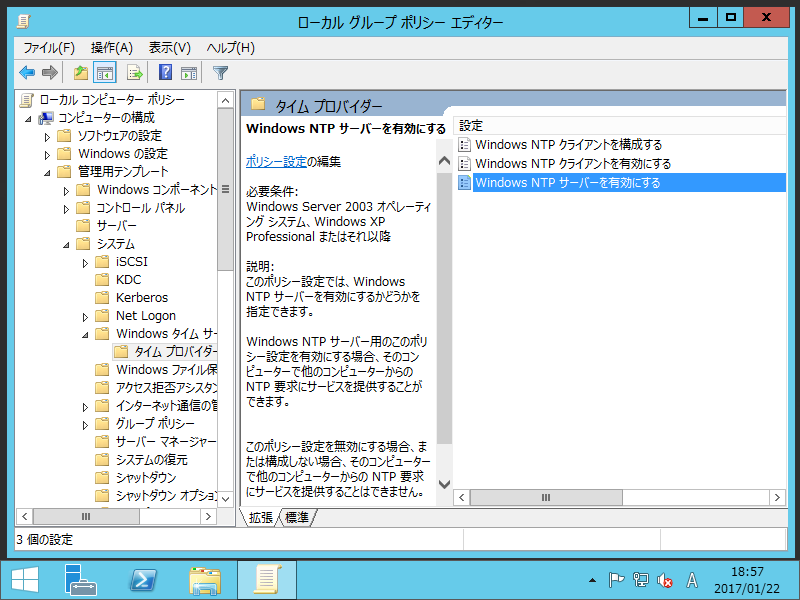
|
| [3] | 以下のように左上の「有効」にチェックを入れ「適用」します。 |
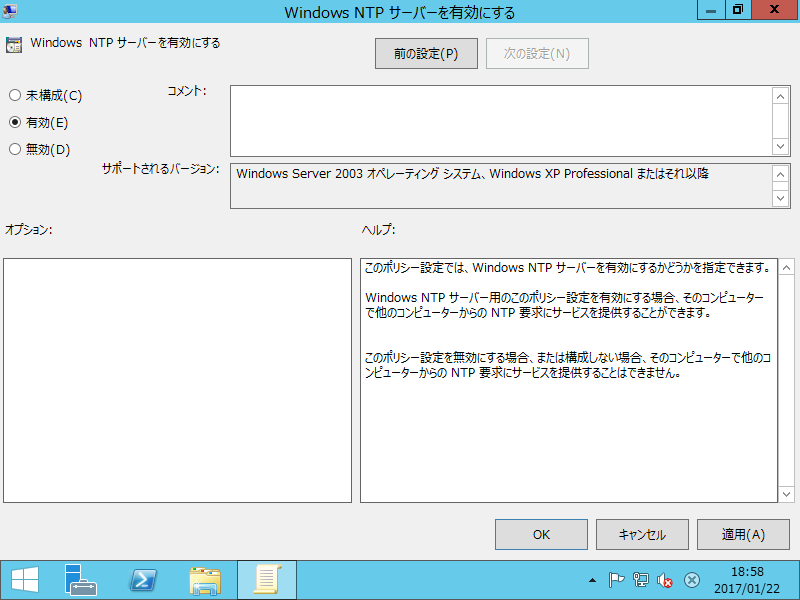
|
| [4] | 左メニューで一つ上の階層の「Windows タイムサービス」をクリックし、右メニューより「グローバル構成設定」をダブルクリックして開きます。 |
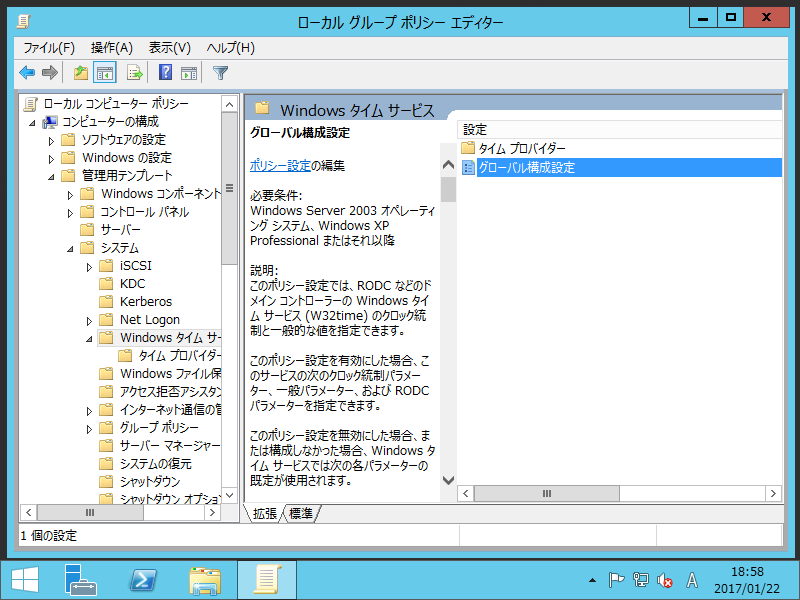
|
| [5] | 以下のように左上の「有効」にチェックを入れ、さらに下段のオプション項目の中の「AnnounceFlag」を「5」に変更して適用します。 以上でグループポリシーエディターは終了して OK です。 |

|
| [6] | 「サーバーマネージャー」-「ツール」-「サービス」を開きます。 |
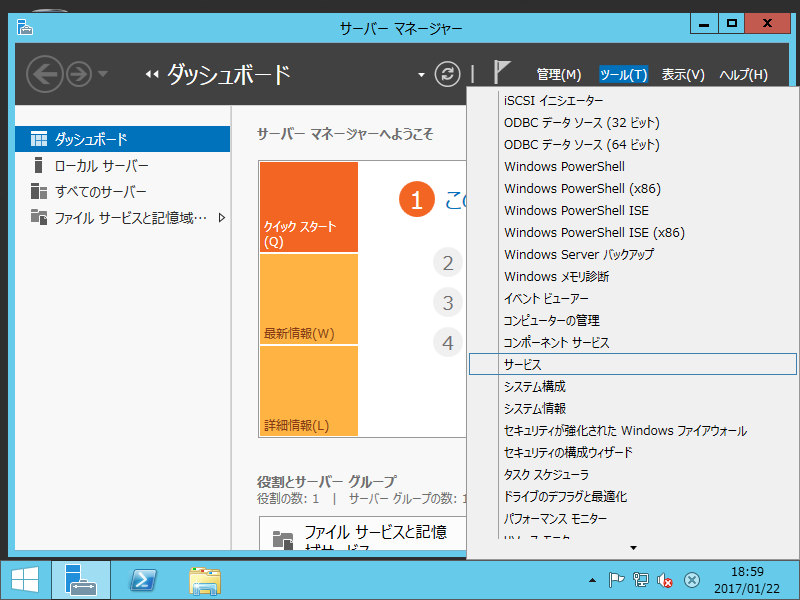
|
| [7] | 「Windows Time」サービスを選択し、左上の「サービスの開始」またはすでに開始している場合は、「サービスの再起動」を実行します。 さらにスタートアップの種類が「手動」となっている場合は「自動」に変更しておきます。以上で NTPサーバーの設定は完了です。 |
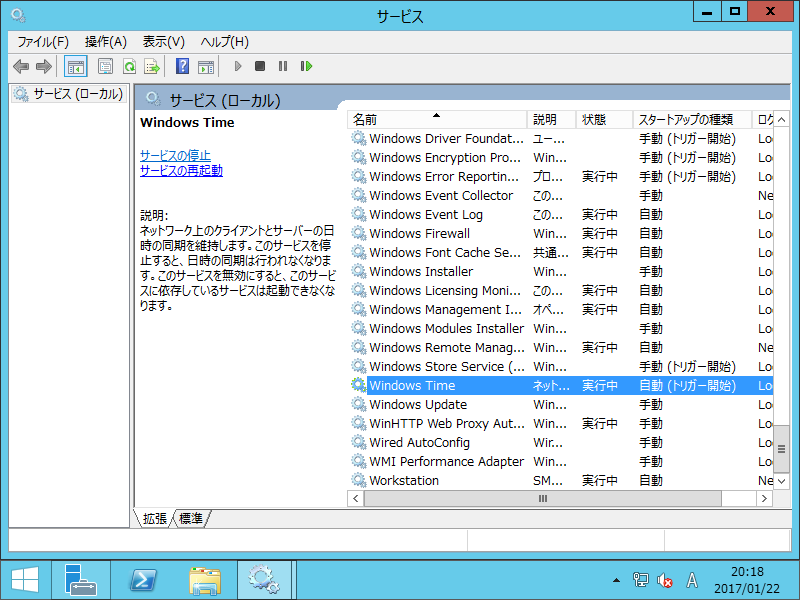
|
| [8] | Windows ファイアウォールが有効になっている場合は、以下のように UDP の 123番ポートの受信を許可してく必要があります。 |
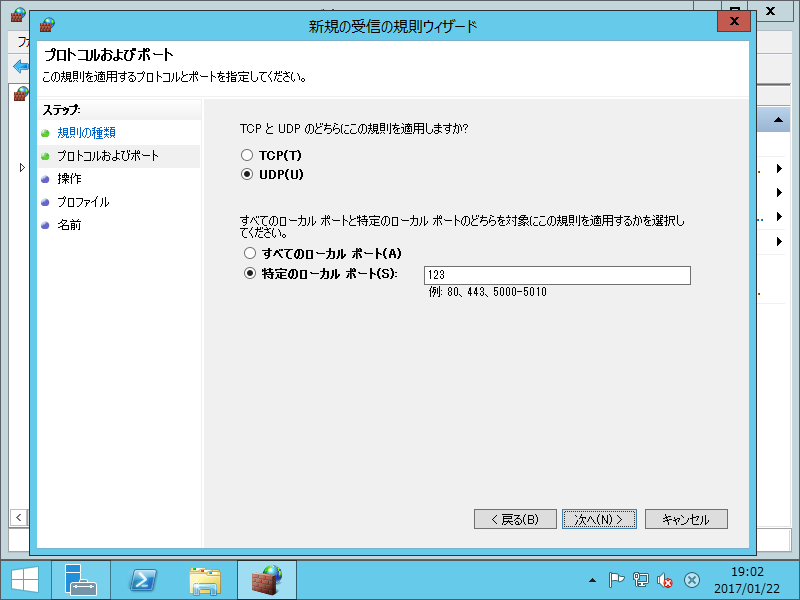
|
関連コンテンツ